- Тип техники
- Бренд
Просмотр инструкции ноутбука HP EliteBook 1040 G3 (W10), страница 64

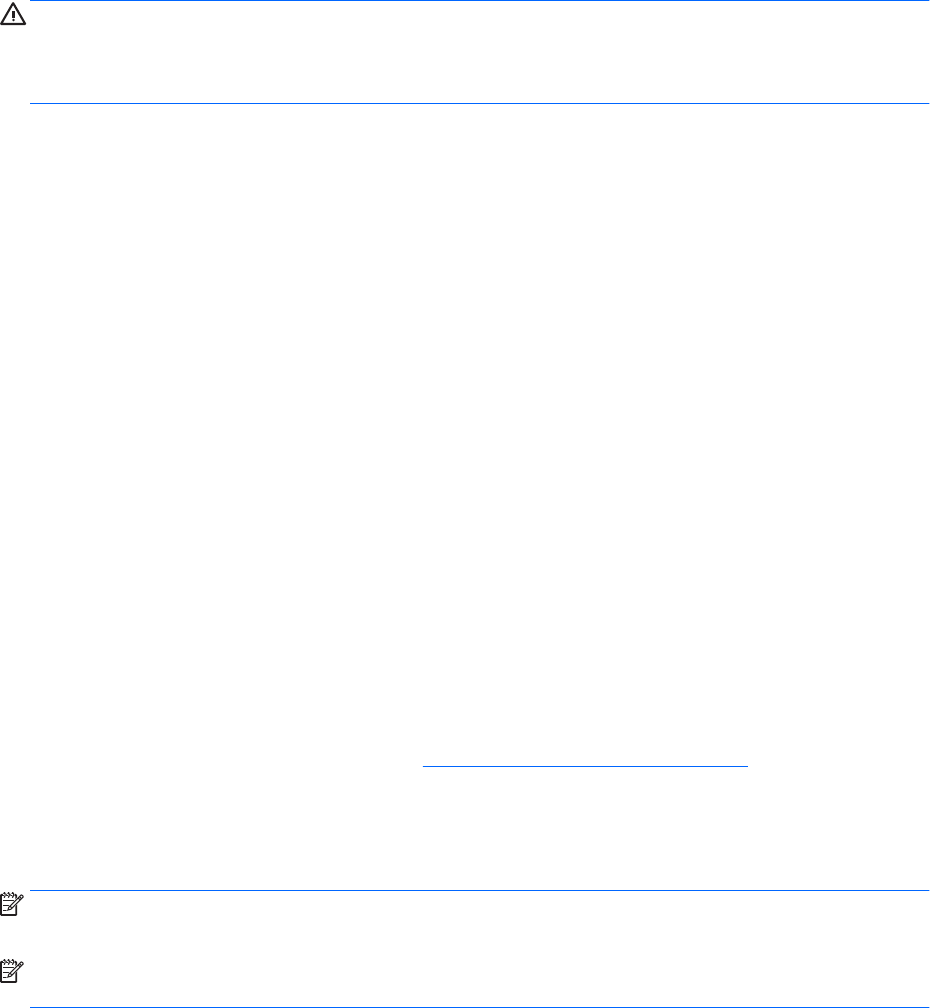
Установка критических обновлений безопасности
ПРЕДУПРЕЖДЕНИЕ. Компания Microsoft® уведомляет пользователей о выпуске критических
обновлений. Чтобы защитить компьютер от нарушений в системе безопасности и компьютерных
вирусов, устанавливайте все критические обновления, предоставляемые Microsoft, сразу после
получения уведомления.
Можно настроить автоматическую установку обновлений. Чтобы изменить настройки, введите панель
управления
в поле поиска на панели задач и выберите Панель управления. Выберите Система и
безопасность, затем Обновления Windows, затем Изменить параметры и следуйте инструкциям на
экране.
Использование приложения HP Client Security (только в
некоторых моделях)
Программное обеспечение HP Client Security предустановлено на компьютере. Это программное
обеспечение можно запустить с помощью значка HP Client Security, расположенного справа на панели
задач или на панели управления Windows. Эта программа предоставляет функции обеспечения
безопасности, которые помогают защитить компьютер, сети и важные данные от
несанкционированного доступа. Дополнительную информацию см. в справке программного
обеспечения
HP Client Security.
Использование приложения HP Touchpoint Manager (только в
некоторых моделях)
Приложение HP Touchpoint Manager — это облачное ИТ-решение, позволяющее эффективно и
безопасно управлять ресурсами компании. HP Touchpoint Manager защищает устройства от
вредоносных и других атак, контролирует техническое состояние устройств и позволяет сократить
время, необходимое для решения проблем, связанных с оборудованием конечного пользователя, и
проблем обеспечением безопасности. Это программное обеспечение более эффективно в сравнении с
традиционными решениями. Кроме того, его загрузка и установка не требует значительных усилий.
Дополнительную информацию см. в разделе http://www.hptouchpointmanager.com.
Установка дополнительного защитного тросика (только для
некоторых моделей)
ПРИМЕЧАНИЕ. Защитный тросик является сдерживающим фактором, но он может не предотвратить
ненадлежащее использование или хищение компьютера.
ПРИМЕЧАНИЕ. Гнездо замка с тросиком на вашем компьютере может отличаться от изображенного в
этом разделе.
1. Оберните тросик замка вокруг надежно закрепленного объекта.
2. Вставьте ключ (1) в замок (2).
3. Вставьте замок с защитным тросиком в соответствующее гнездо на компьютере (3) и закройте
замок ключом.
52 Глава 7 Безопасность
Ваш отзыв будет первым



